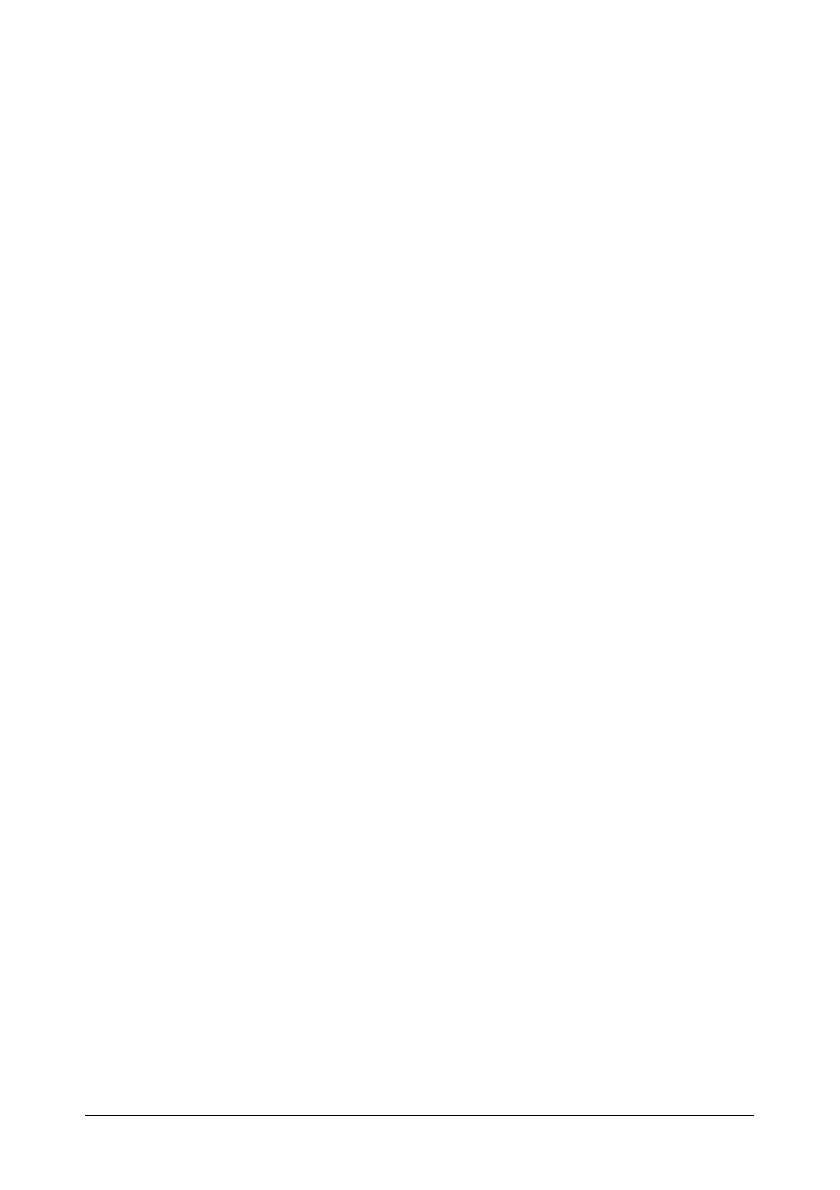25 - C110 Guide de l’utilisateur
Fonctions de l’utilitaire Panneau distant
Introduction
L’utilitaire Panneau distant affiche des informations sur l’état courant de
l’imprimante et vous permet de définir diverses options telles que le délai
d’inactivité au bout duquel l’imprimante doit passer en mode Economie
d’énergie.
Note Pour pouvoir utiliser l’utilitaire Panneau distant, vous devez l’installer
après avoir installé le pilote de l’imprimante.
Démarrage de l’utilitaire Panneau distant
Pour démarrer l’utilitaire Panneau distant, procédez comme suit :
1 Double-cliquez sur le fichier Remote_Panel.exe qui se trouve sur votre
bureau électronique ou dans un autre emplacement sur votre ordinateur.
(Le fichier Remote_Panel.exe est enregistré à l’endroit spécifié lors de
l’installation de l’utilitaire Panneau distant).
L’icône de l’utilitaire Panneau distant apparaît dans la zone de notification
Windows (à l’extrémité droite de la barre des tâches).
2 Double-cliquez sur l’icône de l’utilitaire Panneau distant affichée dans la
zone de notification.
Note Pour redémarrer l’utilitaire Panneau distant après l’avoir quitté,
double-cliquez sur le fichier Remote_Panel.exe.
Utilisation de l’utilitaire Panneau distant
L’utilitaire Panneau distant donne accès aux fonctions suivantes :
Onglet Panneau
Panneau distant
" Etat—Permet de contrôler l’état courant de l’imprimante.
" Afficher Page Configuration—Pour afficher la page de configuration.
Le contenu de cette page peut aussi être enregistré en fichier INI.
" Changer Toner—Cliquez sur ce bouton pour faire passer l’imprimante
dans le mode de fonctionnement sélectionné. Les deux modes dispo-
nibles sont les suivants.
